はじめに
Sophos社UTMのライセンスを管理するサイト「MyUTM Licensing Portal」でHome Editionのライセンス更新の手順で迷ったので、再更新時に迷わない様にメモしておきます。
Sophos UTM Home Editionとは?
UTMは、複数のセキュリティ機能を1つのシステムに集約し、一元管理できる機器です。
通常UTMは専用ハードウェアにUTMシステムがインストールされているアプライアンス機器でとても高価な製品です。Sophos UTM Home Editionはハードウェアを自前で準備して、インストール作業も自分でするソフトウェア版で、自宅で使うなら無料で使える製品です。
下記ページでダウンロードできます。
https://www.sophos.com/ja-jp/products/free-tools/sophos-utm-home-edition.aspx
環境
■回線
NTT 光ネクスト スーパーハイスピードタイプ 隼 マンションタイプ
■ISP
インターリンク
■UTM用のパソコン
中古 HP Compaq 6000 Pro SFF
CPU : Intel(R) Core(TM)2 Duo CPU E7500 2.93GHz
MEM : 2GB
HDD : Seagate 250GB
Ethernet0(オンボード上) : Intel Gigabit
Ethernet1(PCI-Expressで増設) : Intel PRO/1000
有効期限間近のお知らせメール
本UTMのお知らせ機能がきちんと動作してくれていたので、有効期限間近のお知らせメールが届き、ライセンス更新を忘れずにすみました。
If you do not take steps to renew your license before expiry,
all features which depend on this subscription will be deactivated!
Contact your Sophos Partner or Sophos (http://www.sophos.com)
to renew your license.
—
System Uptime : 10 days 2 hours 22 minutes
System Load : 0.07
System Version : Sophos UTM 9.705-7
Please refer to the manual for detailed instructions.
The send limit for this notification has been reached. No further
notifications of this type will be sent during this period.
ライセンス更新手順
Sophosは「MyUTM Licensing Portal」でライセンス管理を行っていますので、このポータルサイトでライセンスの更新をします。
新ライセンス取得に迷った理由は・・・
旧ライセンスの失効作業
まずは「MyUTM Licensing Portal」で失効作業をしていきます。
「MyUTM Licensing Portal」にログインします。
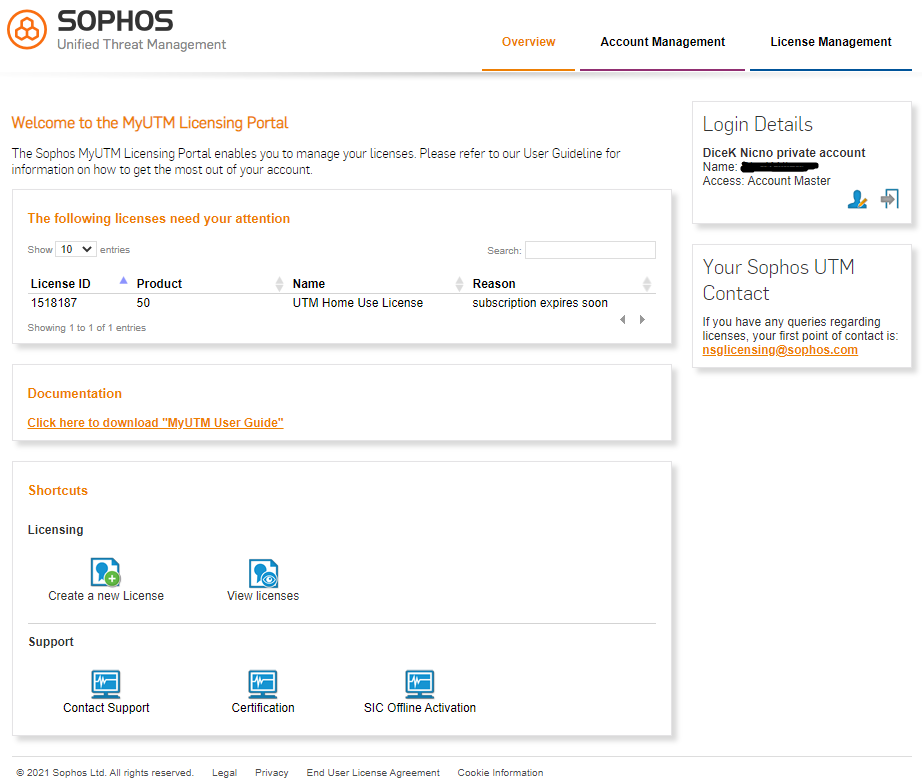
現在のLicense IDをクリックし、詳細ページへ移動します。
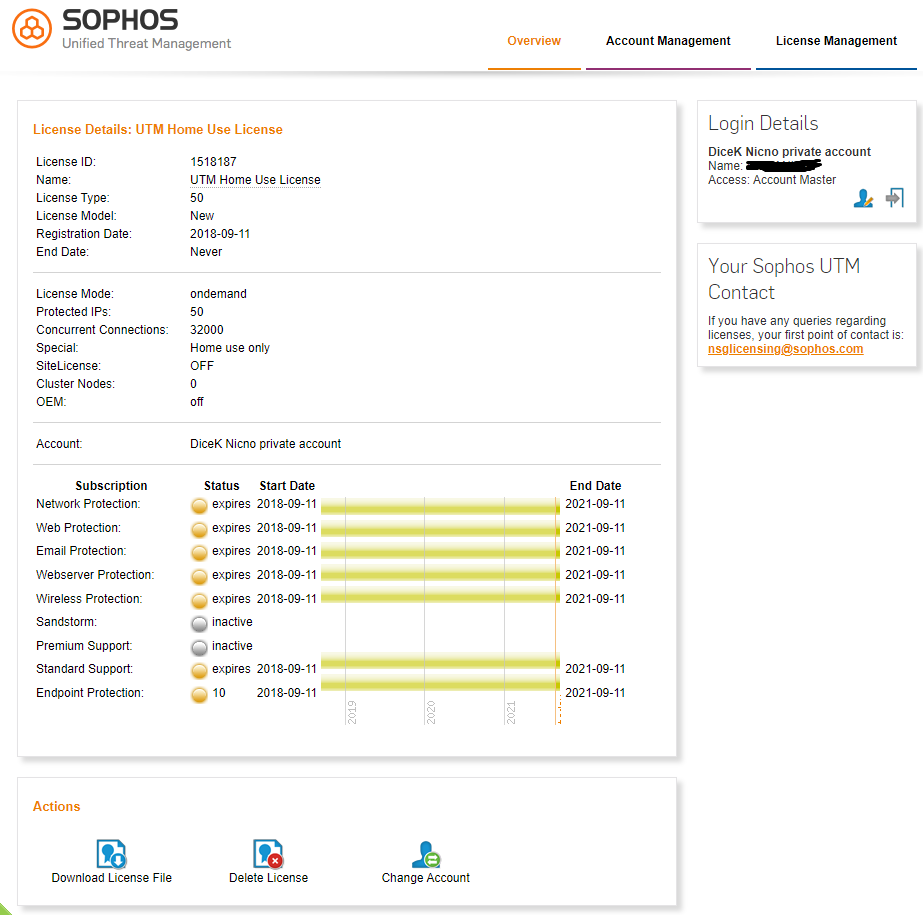
詳細ページの下部にある「Delete License」をクリックすると下記の様な警告がでます。
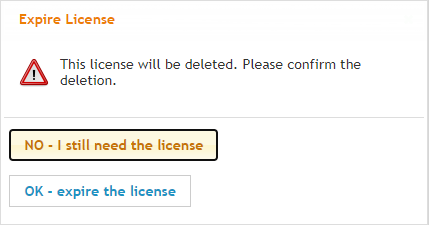
「OK – expire the license」をクリックすると下記の様な削除完了ウインドウがでます。
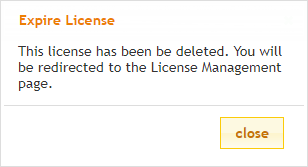
新ライセンスの発行作業
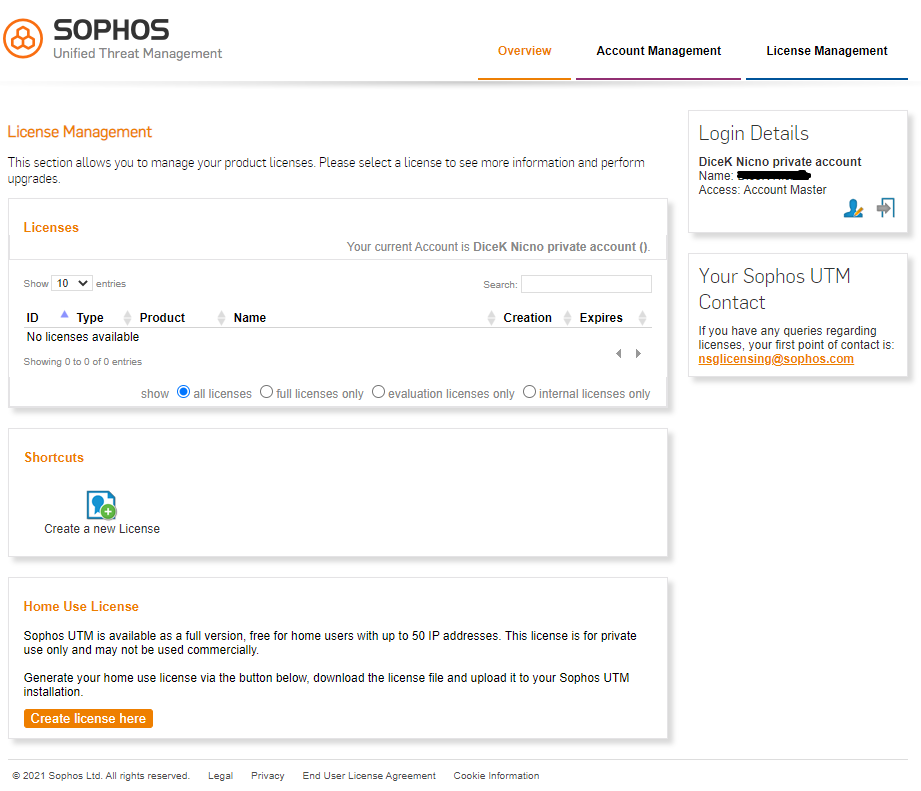
トップページに戻るとライセンス一覧が空になり、ページ下部に「Home Use License」が出てきます。
「Create license here」をクリックすると一瞬で新ライセンスが出来上がります。
これをダウンロードしておきます。
新ライセンスのインストール
UTMのウェブコンソールにログインします。
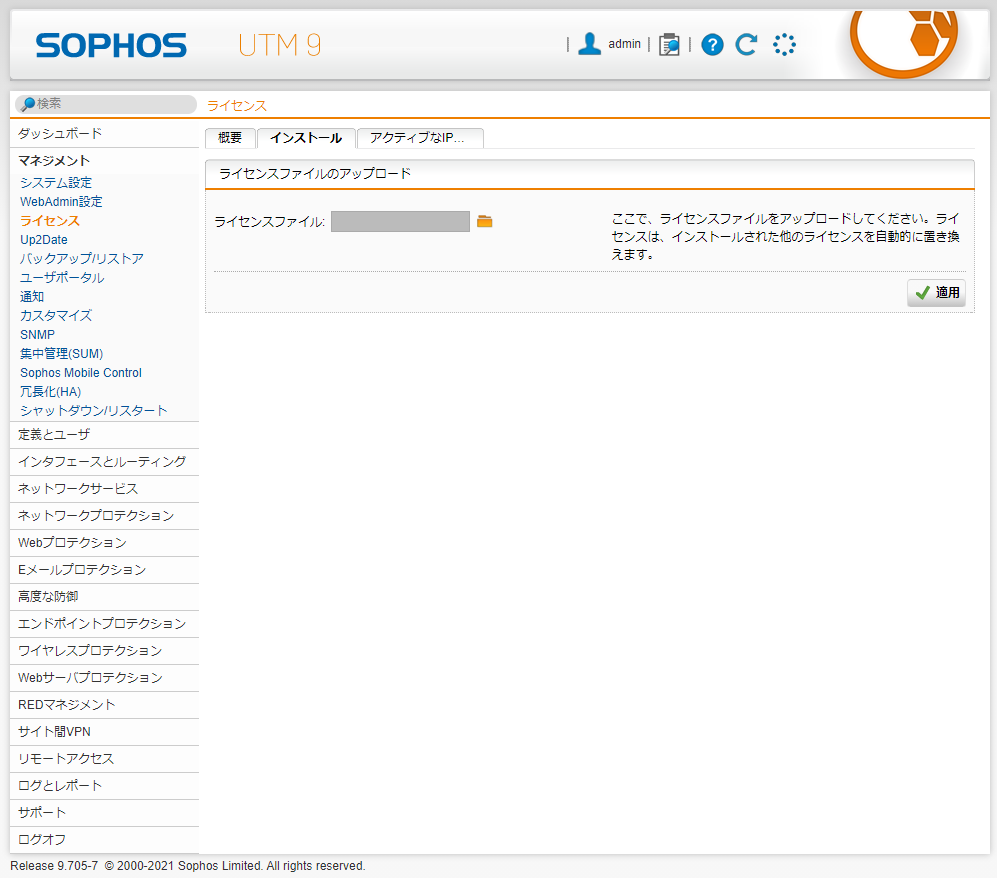
左メニューの「マネジメント」→「ライセンス」→「インストール」タグまで移動します。
新ライセンスのファイルを選択すると、アップロードまでに下記の様な確認がでます。
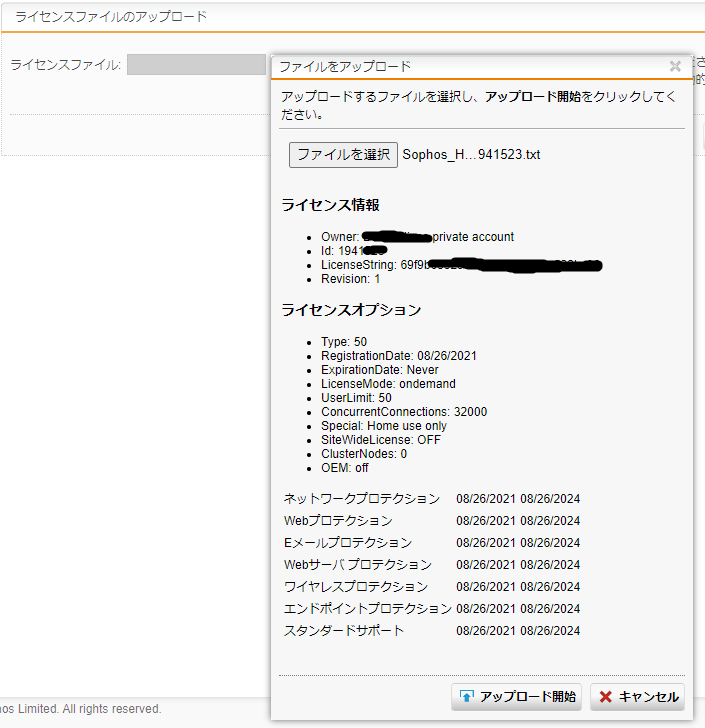
内容確認して「アップロード開始」をクリックします。
ここでまた警告メッセージがたくさん出ました。
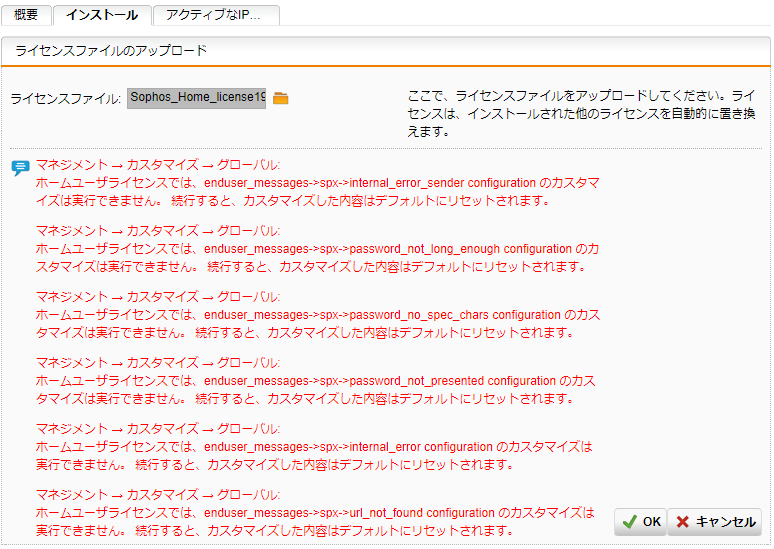
警告メッセージが元から設定変更せずデフォルト値のまま使っていた項目なので、気にせず「OK」をクリックしました。
これで新ライセンスのインストール作業は完了です。
確認作業
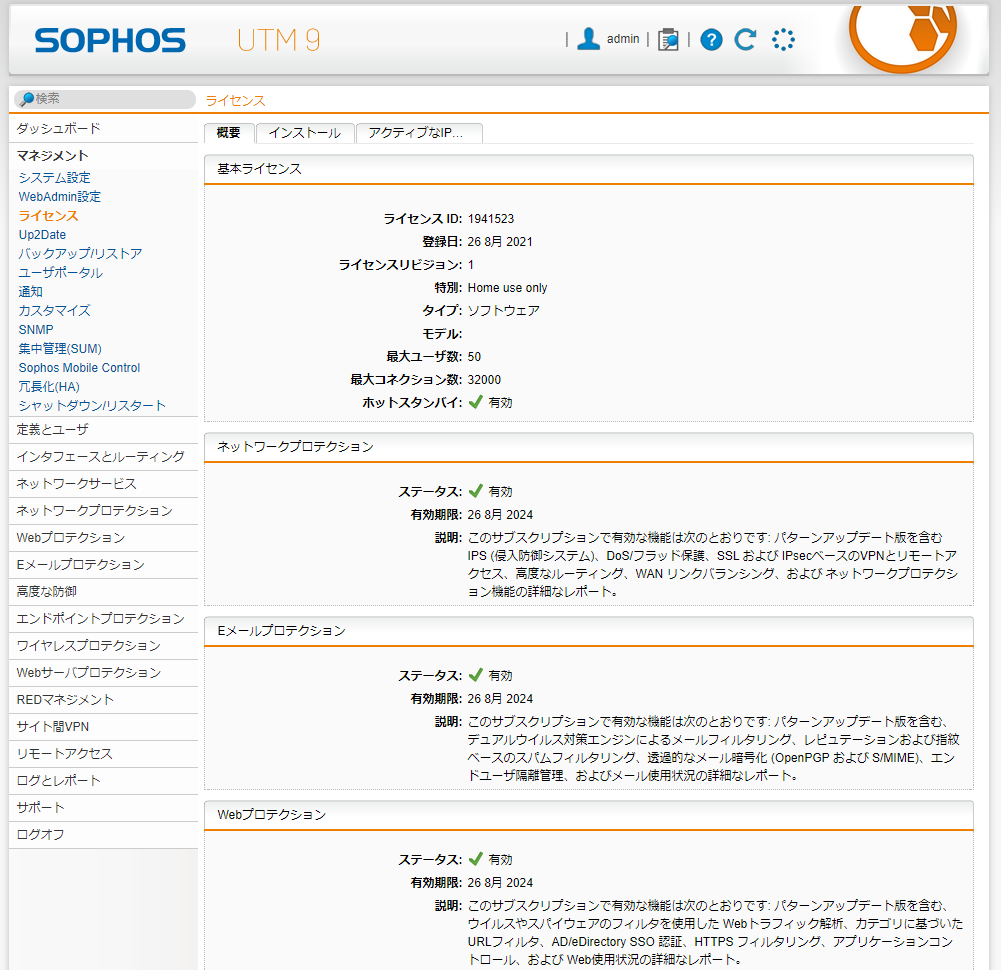
「概要」タブに移動して、各セキュリティ機能の有効期限が2024年になっている事が確認できました。
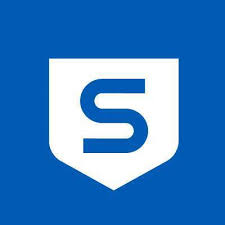
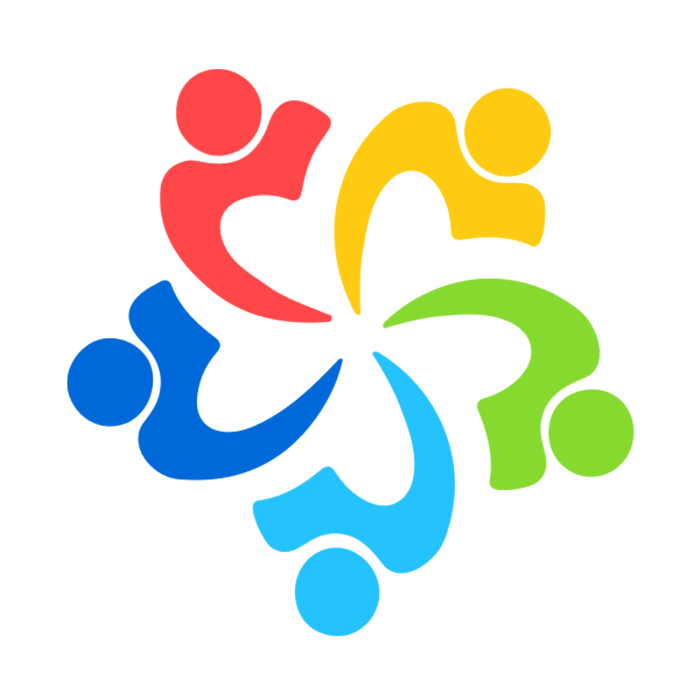

コメント